Ömer Faruk Çift
Kilopat
Daha fazla
- Cinsiyet
- Erkek
Yeni bir bilgisayar aldım ve Windows 11'i kurdum.
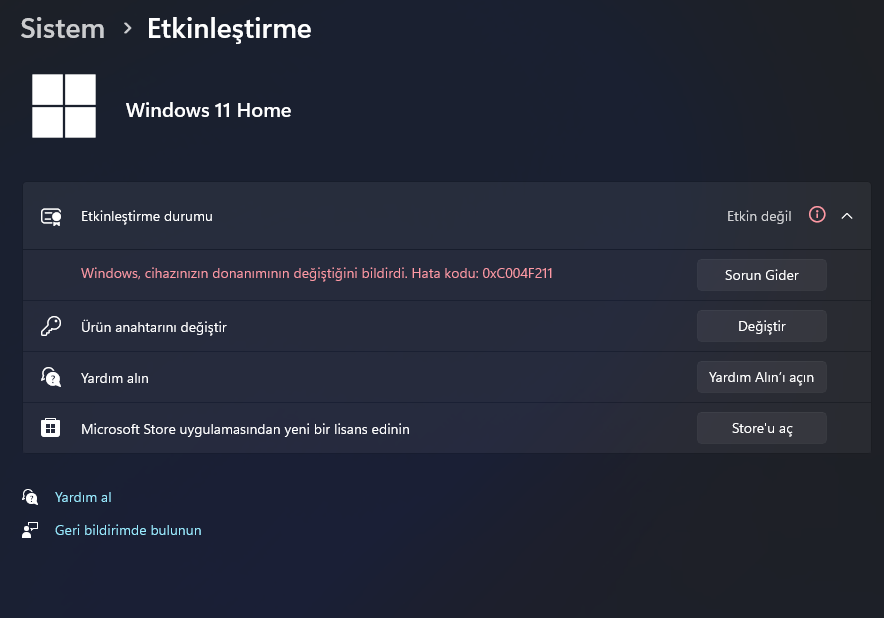
Görseldeki hatayı verdi. Ben de bir siteden Retail key alarak ürün anahtarımı girdim fakat sorun devam ediyor. Ürün anahtarını yazsam da donanımınız değişti diyor.
Sorun gider dediğimde de böyle diyor.
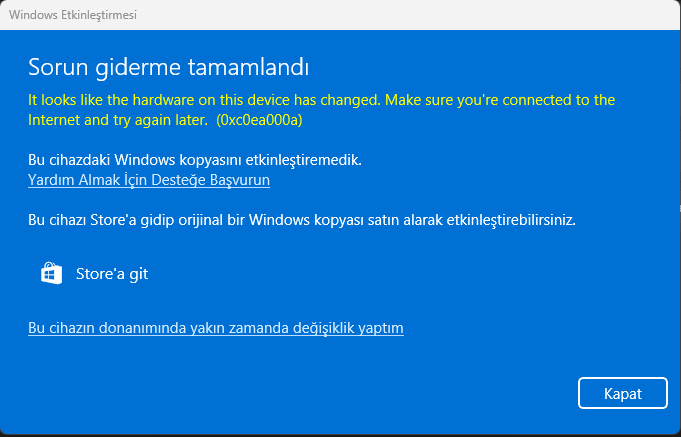
Görseldeki hatayı verdi. Ben de bir siteden Retail key alarak ürün anahtarımı girdim fakat sorun devam ediyor. Ürün anahtarını yazsam da donanımınız değişti diyor.
Sorun gider dediğimde de böyle diyor.
Son düzenleyen: Moderatör: